整理這些技術筆記真的很花時間,如果你願意 關閉 Adblock 支持我,我會把這份感謝轉換成更多「踩坑轉避坑」的內容給你!ヽ(・∀・)ノ
Discord 如何使用機器人設置邀請連結就自動給身份組
前言
最近公司陸續轉移與使用 Discord,剛好有些功能本身 Discord 沒有,所以這一篇就紀錄一下。
建立邀請碼
Note
這個機器人的作者後來好像沒什麼回覆,建議可以考慮改使用 betterinvites 這個,操作流程都一樣。
通常來講,如果我們要邀請朋友到當前 Discord 伺服器時,都是透過點頻道旁的建立邀請(在齒輪旁邊)功能:
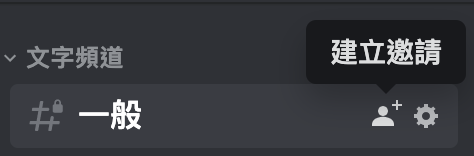
這時候跳出邀請碼的連結:
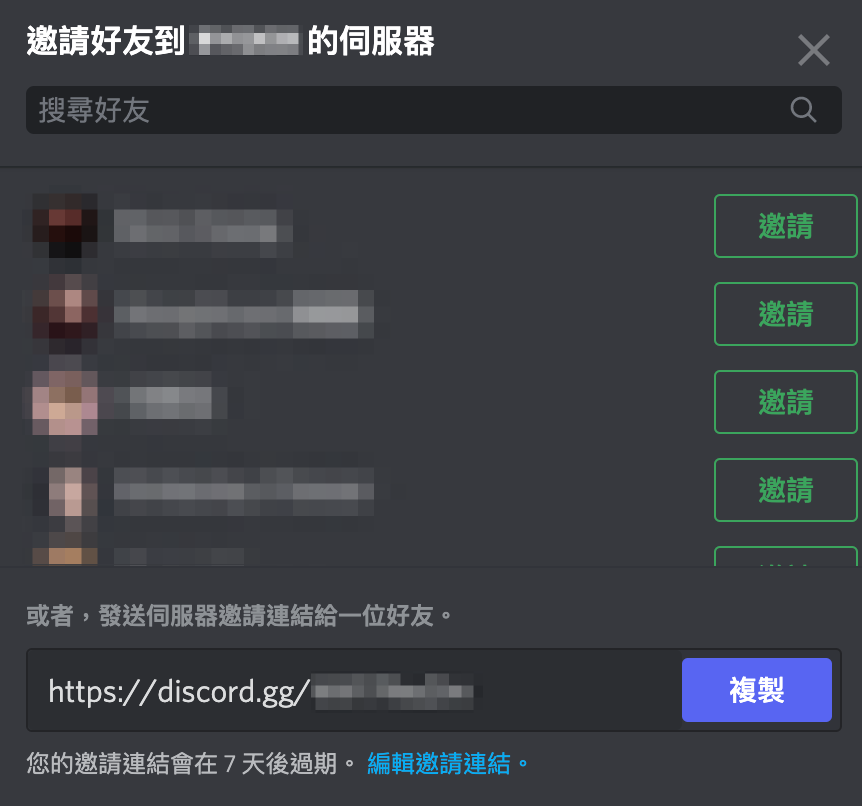
通常來講如果你沒有特別調整邀請碼的話,這組邀請碼只會存活七天(意指七天一到就無法使用),除非你有點下方的「編輯邀請連結」來調整:
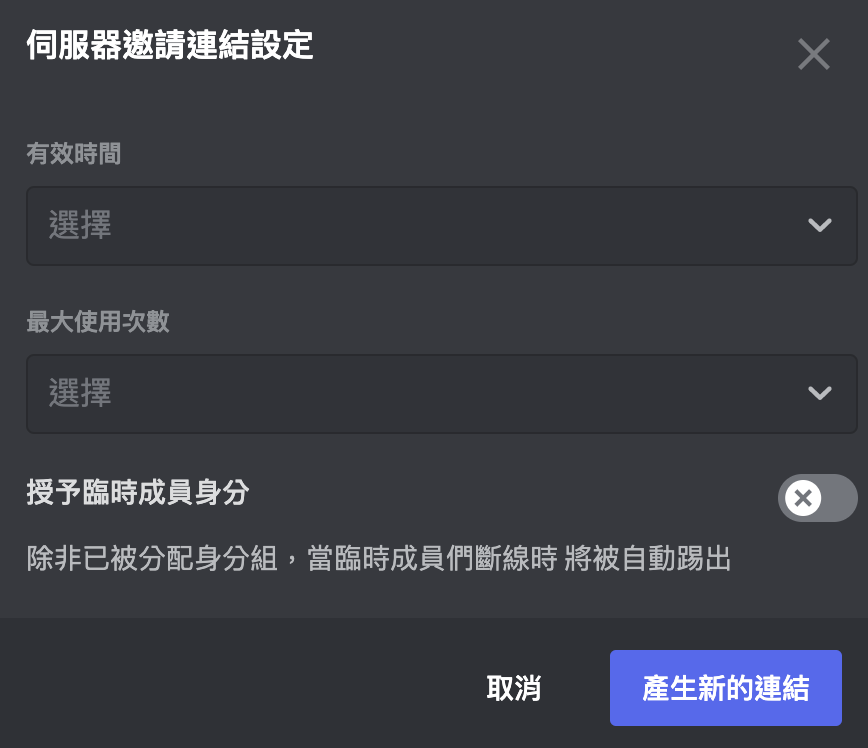
ps. 邀請碼連結的生成是依據當前你點的頻道去生成的,所以如果你在私密頻道生成,那麼使用者進入的就是私密頻道,這邊會建議統一在公開頻道生成,而不是私密頻道,不然通常很容易發生一些怪問題,例如:使用者進入後看不到畫面,必須切換或者重開 Discord 才能看到畫面。
邀請 Invite-Role Bot 到伺服器
那麼通常來講我們可能期望使用者 or 朋友點特定連結進來時,可以自動被賦予 xxx 身份組,那麼本身 Discord 就沒有提供這個功能,所以就必須使用第三方機器人,這邊會使用的是 Invite-Role Bot。
那麼該如何使用呢?首先先把這個機器人邀請到自己的 Discord 伺服器:
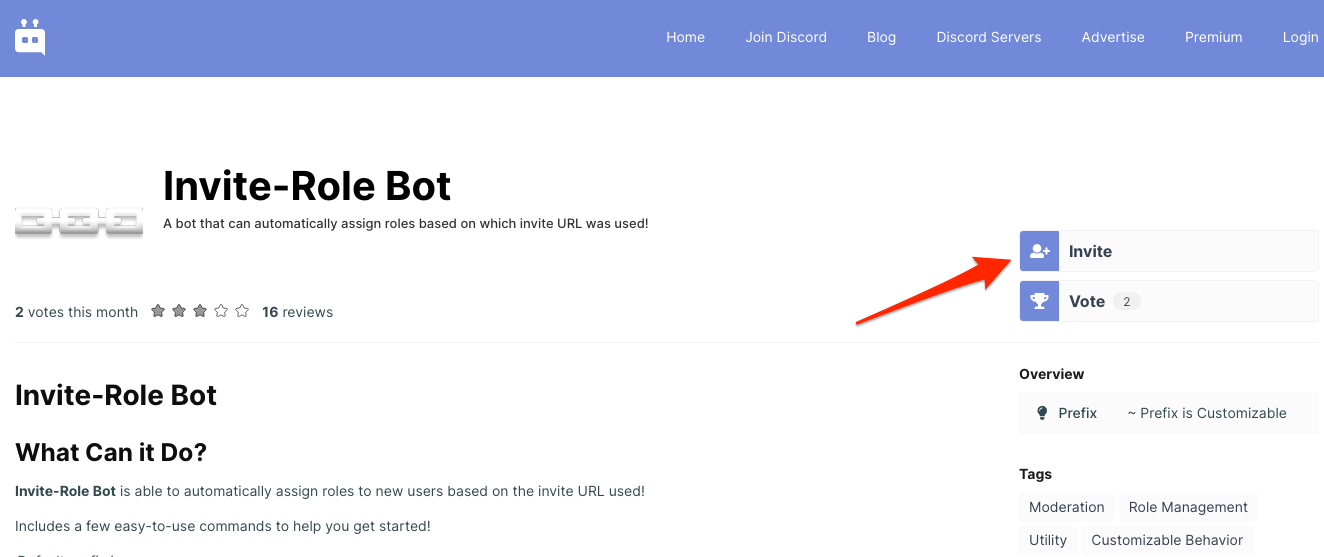
接下來就是選擇你要加入的伺服器:
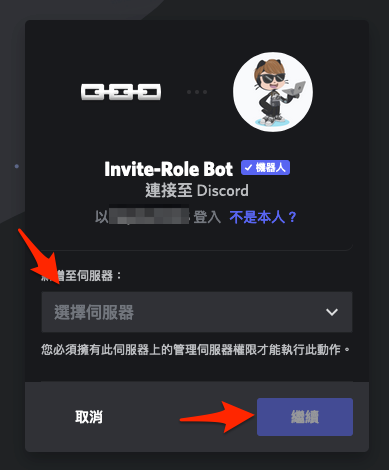
這樣子就成功新增機器人到你的伺服器了:

建立身份組
接下來建議可以先建立一個測試用的身份組,首先先到伺服器設定:
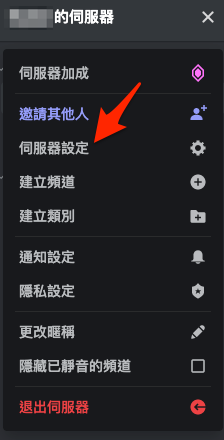
然後找到身份組:
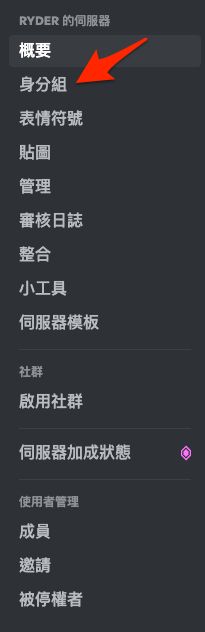
接下來建立一個測試用的身份組:
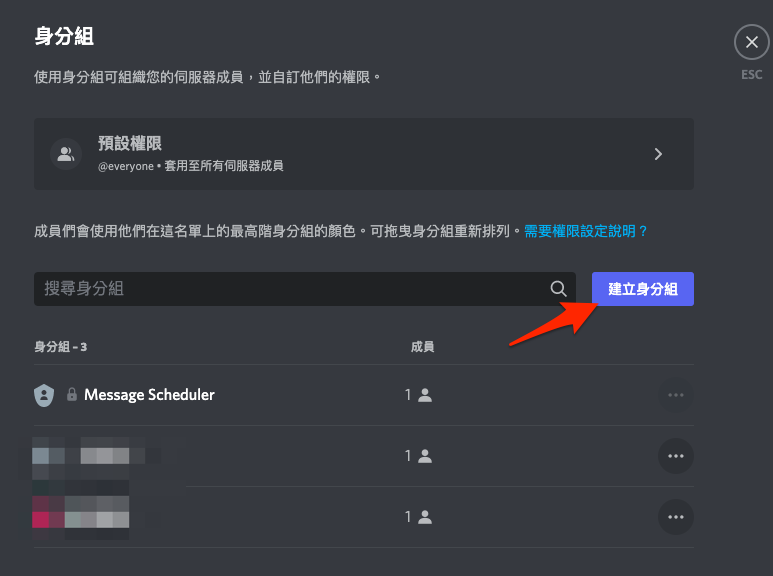
這邊身份組建議可以依據自己需求調整,那由於這邊是示範,因此就隨便建立一組身份組:
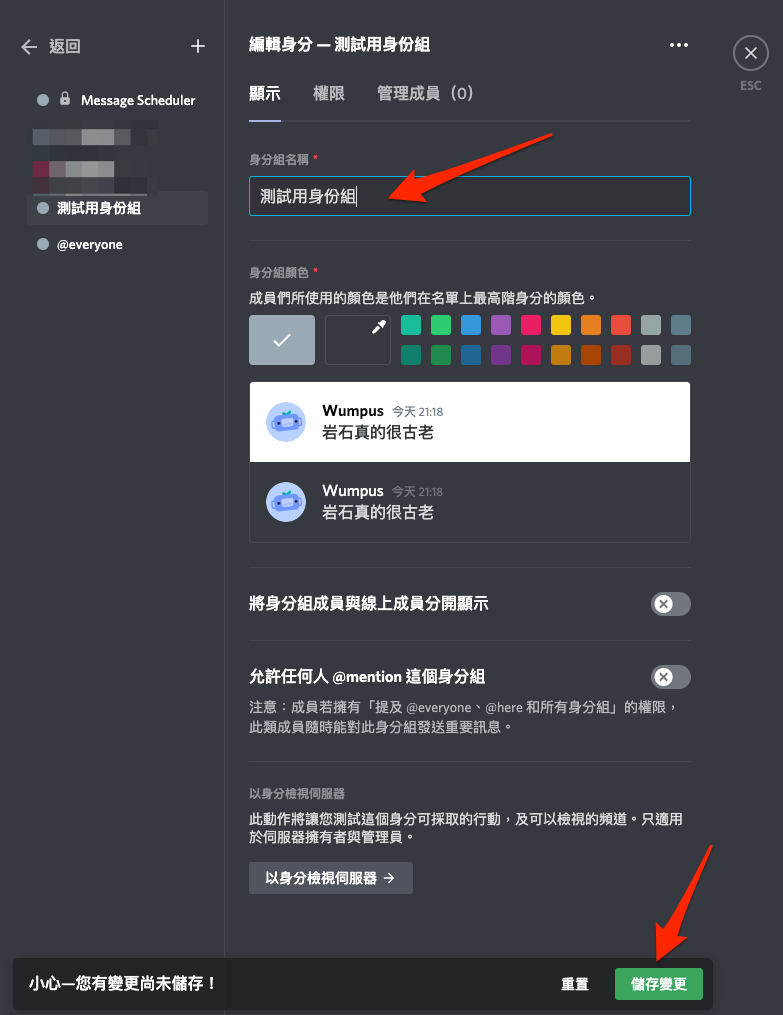
ps. Invite-Role Bot 僅限英文開頭的身份組,因此建議身份組開頭是英文較好。
設置邀請碼給身份組
接下來就是重頭戲了,首先先說明一下剛剛的 Invite-Role Bot 有什麼指令:
~help: 顯示 Invite-Role Bot 全部指令。~prefix: 修改 Invite-Role Bot 前綴指令(預設開頭是~,你可以改成/),需管理者權限。~invrole list: 顯示已經設置的邀請碼連結與對應的身份組,通常可能包含敏感訊息,建議在私密頻道使用,需管理者權限。~invrole connect [URL] [@ROLE]: 將邀請碼連結設置對應身份組,當使用者使用特定邀請碼連結後可以自動被分配特定身份組。~invrole disconnect [URL]: 取消特定邀請碼連結對應的身份組,下次使用者使用該連結後就不會自動分配身份組。~invite: 取得 Invite-Role Bot 連結,讓其他使用者可以使用這個 Bot。
實際上我們會使用的指令只有 ~invrole list、~invrole connect [URL] [@ROLE]與~invrole disconnect [URL],所以這邊就來設置相關的選項吧。
在很前面已經有教學過一次如何建立一個邀請碼連結,所以這邊就不再次教學,因此這邊直接進入 Invite-Role Bot 設置,只需要在頻道內輸入以下:
1 | |

(請務必使用 @ 來選擇身份組,否則無法正確設置)
如果設置成功的話,就會看到以下訊息:

這樣你就可以把設置好的邀請連結給人了,當他透過該連結進入時,就會自動賦予你剛剛設置的身份組。
補充說明
如果你發現不管怎麼輸入 ~invrole connect [URL] [@ROLE] 一直出現失敗的話,問題應該是機器人的身份組太下方了,只需要拉到上方即可哩。
因為機器人身份組必須高於要賦予的身份組才能賦予成功~
整理這些技術筆記真的很花時間,如果你願意 關閉 Adblock 支持我,我會把這份感謝轉換成更多「踩坑轉避坑」的內容給你!ヽ(・∀・)ノ


